
苹果手机微信如何截屏一长段聊天记录 苹果手机微信如何截取一长串聊天记录
发布时间:2024-01-26 09:45:08 来源:丰图软件园
现苹果手机已经成为了现代人生活中不可或缺的一部分,而微信则是我们日常沟通的主要工具之一,在使用微信时,我们常常会遇到需要截取一长段聊天记录的情况,无论是保存重要信息还是分享精彩瞬间,截屏都成为了必备技能。究竟如何在苹果手机上截取一长串的微信聊天记录呢?接下来我将为您详细介绍苹果手机微信截屏的方法。
苹果手机微信如何截取一长串聊天记录
方法如下:
1.点击聊天记录
在微信页面,点击聊天记录。
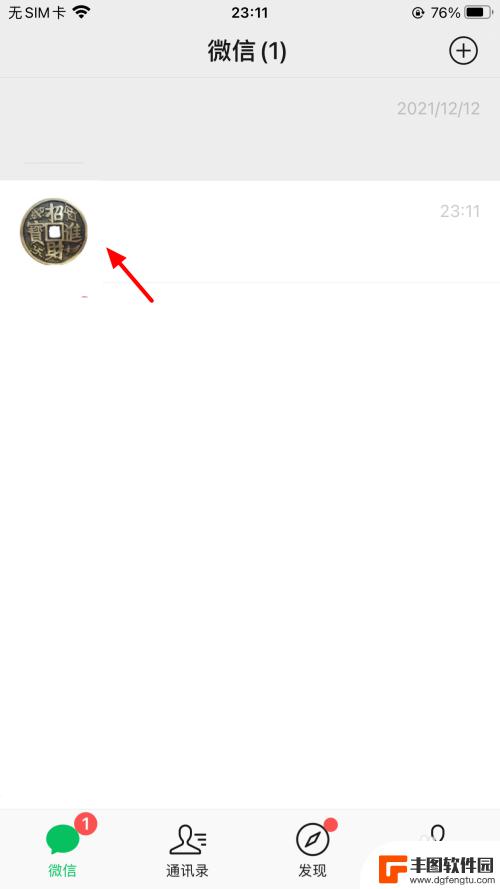
2.保存截屏图片
在聊天界面,将聊天记录分段截屏保存。
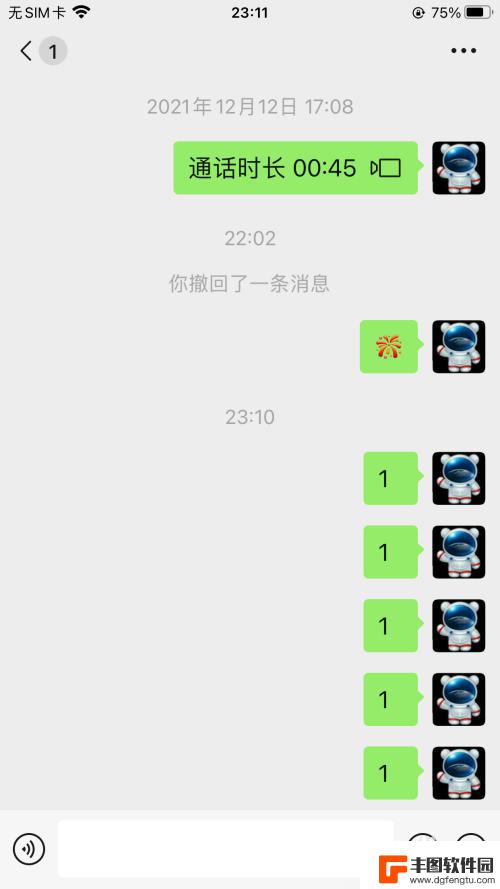
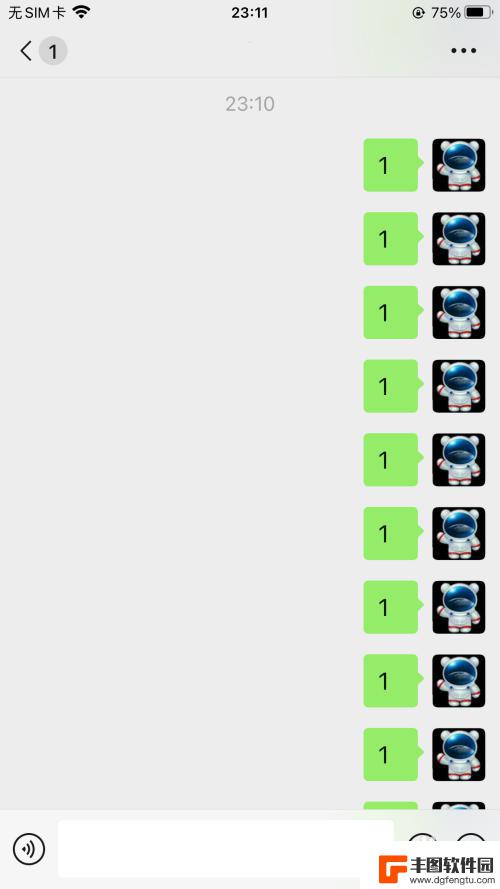
3.点击收藏
在微信我页面,点击收藏。
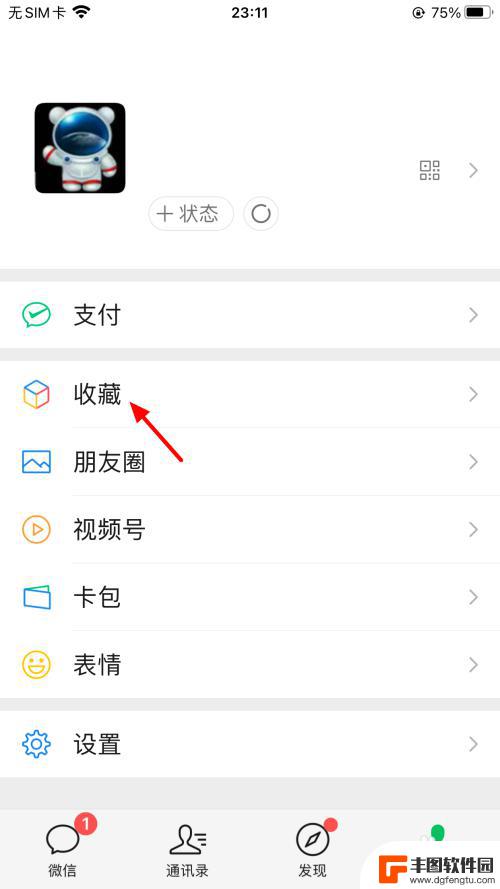
4.点击添加
在收藏页面,点击添加。
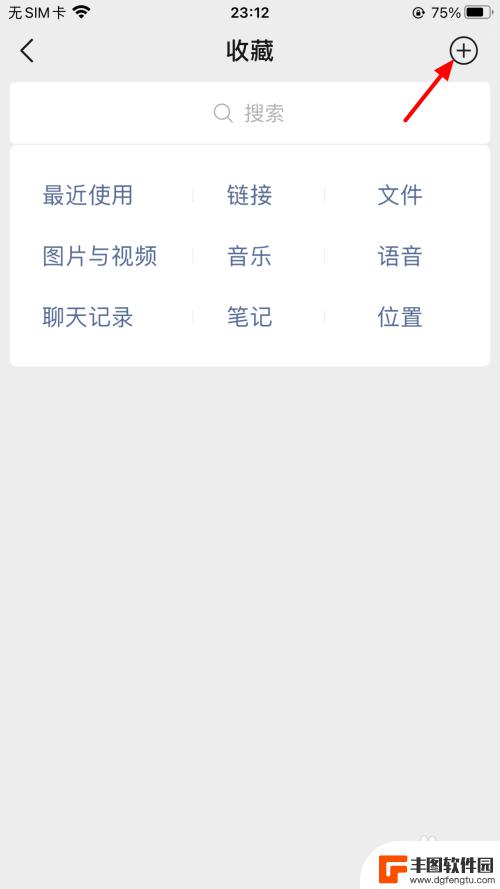
5.点击图片
在添加页面,点击图片。
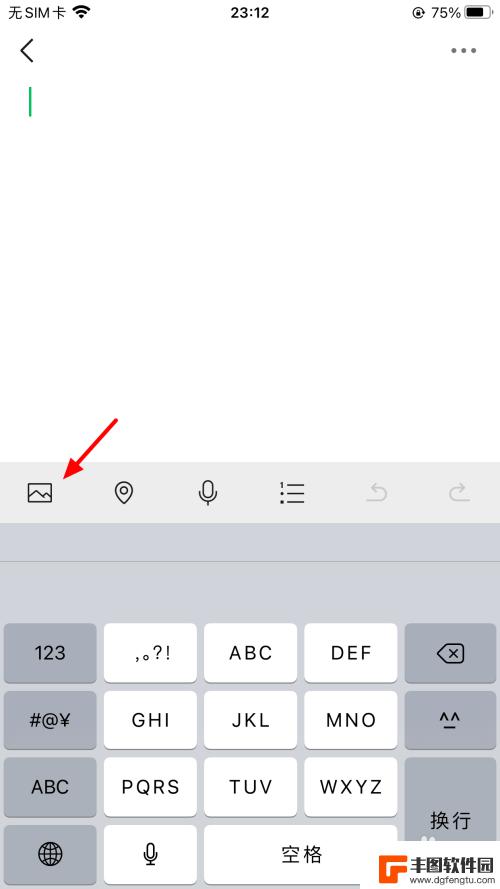
6.点从手机相册选择
出现选项,点击从手机相册选择。
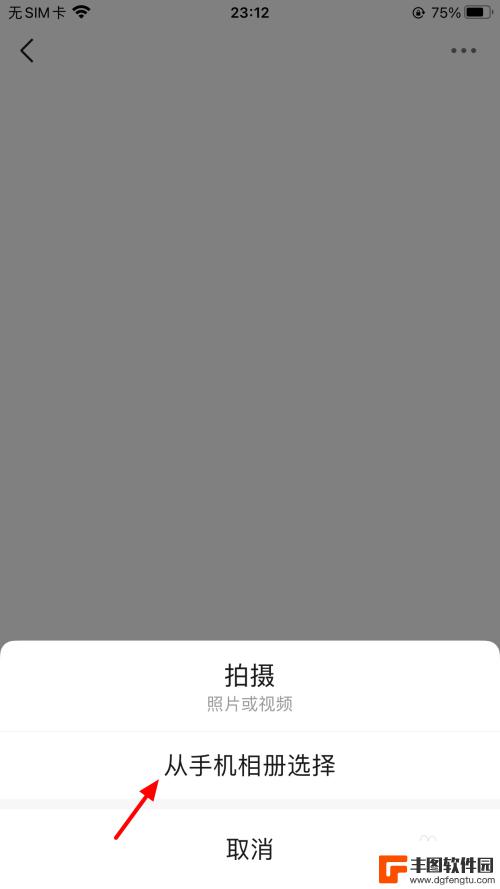
7.选择图片点完成
在选择页面,选择图片,点击完成。
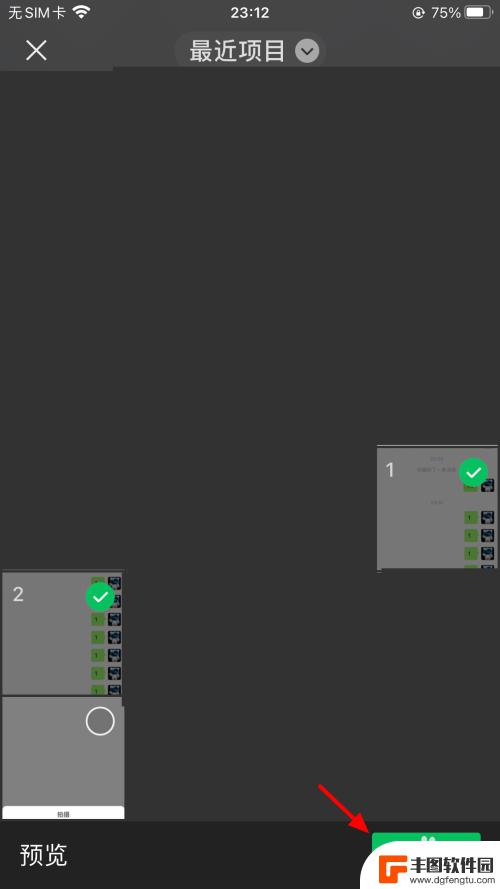
8.点击菜单
完成导入,点击菜单。
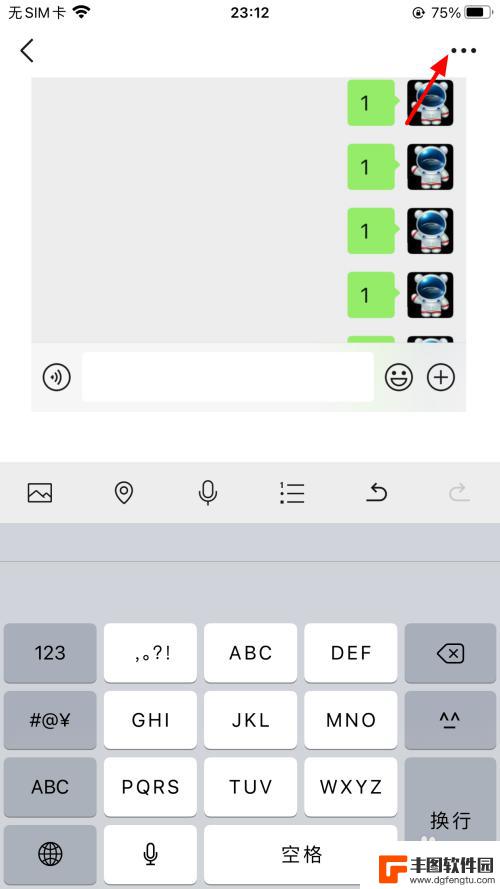
9.点击导出为图片
出现选项,点击导出为图片。

10.单击完成
单击完成,这样就截图一长串聊天记录成功。
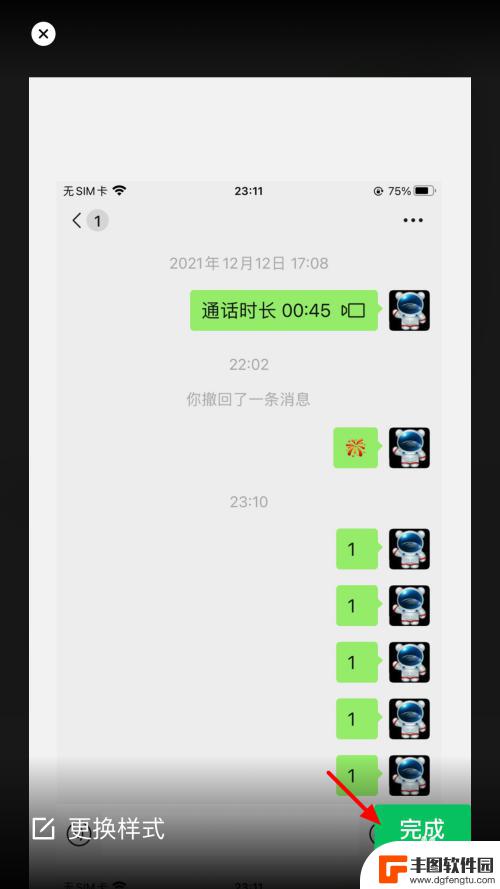
以上就是苹果手机微信如何截屏一长段聊天记录的全部内容,如果遇到这种情况,你可以按照以上操作进行解决,非常简单快速且一步到位。
热门游戏
- 相关教程
- 小编精选
-
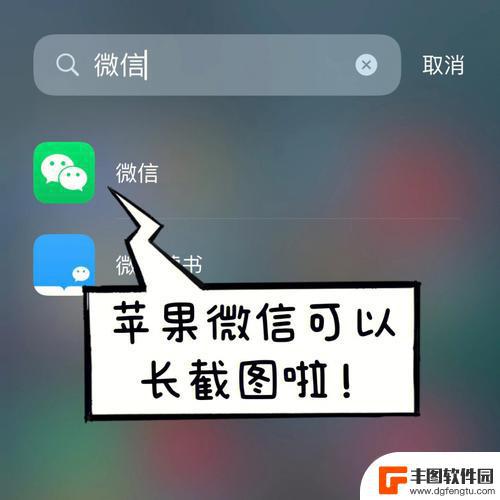
苹果手机微信记录怎么截长图 整个聊天记录如何在苹果手机上截屏
苹果手机微信记录怎么截长图,如今,微信已经成为我们日常生活中不可或缺的通信工具之一,在苹果手机上,我们经常会收到一些重要的聊天信息,有时候我们希望能够一次性截取整个聊天记录的长...
2023-09-25
-
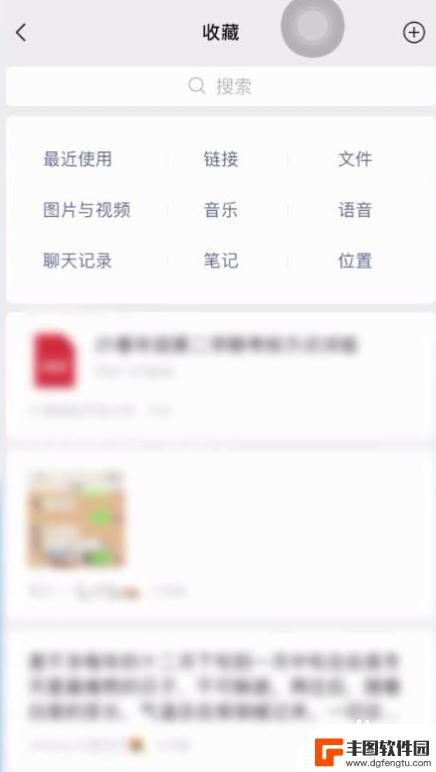
苹果手机微信如何截长图截屏聊天记录 苹果手机微信如何保存长聊天记录
苹果手机微信作为一款常用的社交应用,很多人都喜欢使用它来与朋友、家人保持联系,在与他人聊天过程中,有时候我们会遇到一些需要保存聊天记录的情况,特别是一些长篇对话或重要的信息交流...
2024-02-09
-
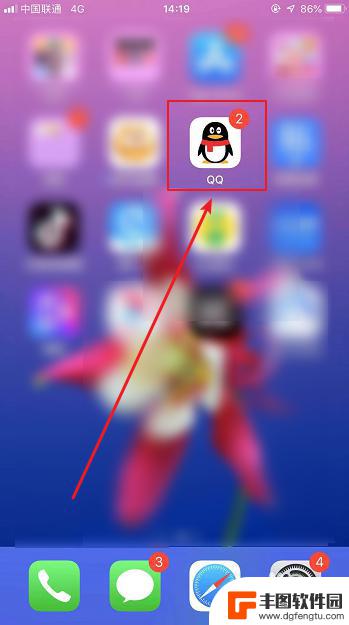
手机qq怎么截取一段聊天记录 QQ聊天记录截取长图步骤
在日常生活中,我们经常会使用手机QQ进行聊天沟通,有时候我们想要保存某段有趣或重要的聊天记录,但却不知道如何截取长图保存。使用手机QQ截取一段聊天记录并保存为长图并不难,只需要...
2024-03-05
-

苹果手机截屏长屏幕截图 iPhone手机怎么截长图
苹果手机截屏长屏幕截图一直是用户在使用iPhone时经常遇到的问题之一,当我们需要截取整个网页、聊天记录或长微博时,传统的截屏方式已经无法满足需求。iPhone提供了一种简便的...
2024-02-19
-
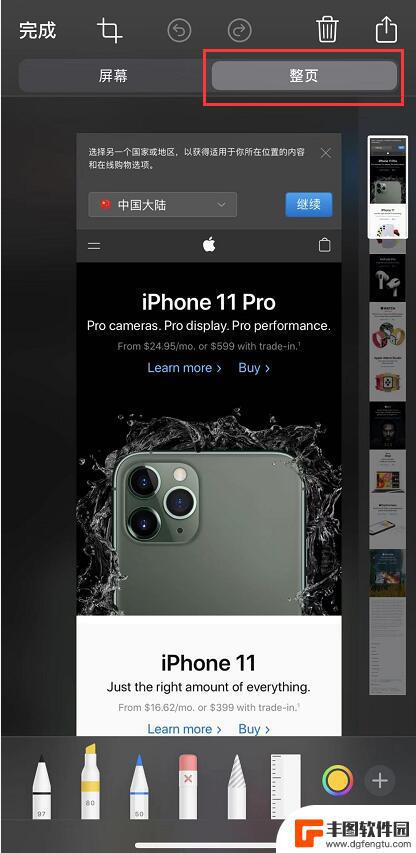
iphone11如何截长图 苹果iPhone 11截取长图的步骤
iphone11如何截长图,在现如今社交媒体和聊天软件的普及下,我们经常需要截取长图来分享有趣的内容或者记录重要的信息,苹果的iPhone 11为我们提供了简便的方法来实现这一...
2023-11-17
-
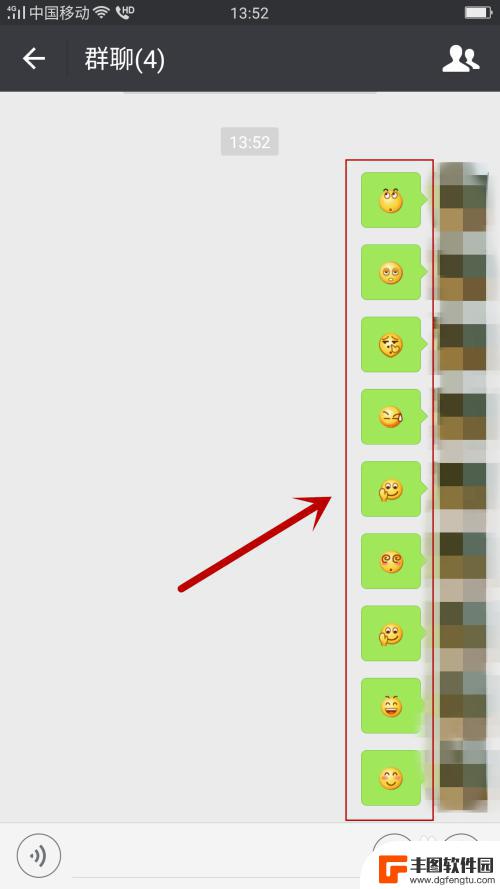
微信聊天记录怎么转发多条 微信怎么批量转发聊天记录
在日常生活中,我们经常会遇到需要转发多条微信聊天记录的情况,许多人却不知道如何批量转发聊天记录。在微信中虽然没有直接提供批量转发聊天记录的功能,但通过一些小技巧和工具,我们也可...
2024-05-18
-

苹果手机电话怎么设置满屏显示 iPhone来电全屏显示怎么设置
苹果手机作为一款备受欢迎的智能手机,其来电全屏显示功能也备受用户青睐,想要设置苹果手机来电的全屏显示,只需进入手机设置中的电话选项,然后点击来电提醒进行相应设置即可。通过这一简...
2024-11-27
-

三星山寨手机怎么刷机 山寨手机刷机工具
在当今科技发展迅速的时代,手机已经成为人们生活中不可或缺的重要工具,市面上除了知名品牌的手机外,还存在着许多山寨手机,其中三星山寨手机尤为常见。对于一些用户来说,他们可能希望对...
2024-11-27













